Limitar a quantidade de espaço em disco usado pela lixeira no Windows 10

O Windows oferece várias maneiras de ajudar a economizar espaço na sua unidade local. Mas aqui vamos dar uma olhada em um método muitas vezes esquecido que disponibilizará espaço.
Se você está sempre com pouco espaço em disco,Há algumas coisas que você pode fazer para reduzir a tarefa de manutenção de verificar todos os cantos e recantos em busca de coisas a serem excluídas. Um dos lugares comuns, mas muitas vezes esquecidos, é a Lixeira. Já vimos isso no Windows 7. É certo que não mudou muita coisa, então aqui está um curso de atualização.
Reduzir a quantidade de espaço usado pela lixeira
Clique com o botão direito do mouse na Lixeira na área de trabalho do Windows e clique em Propriedades.
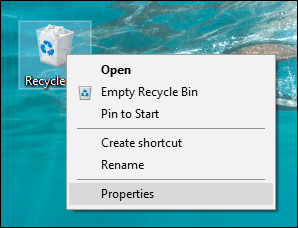
Selecione os Customizar caixa de rádio e digite a quantidade de espaço em disco que vocêgostaria de usar. Na captura de tela abaixo, minha Lixeira está usando 6103 MB de espaço em disco, ou seja, mais de 6 GB de espaço. Eu poderia reduzir isso pela metade, mantendo uma quantidade substancial de espaço para os arquivos que eu preciso.
A segunda opção permite excluir arquivosimediatamente sem aviso. Cuidado ao usá-lo, todos nós excluímos algo que acabamos precisando novamente. A Lixeira, independentemente do nome, é armazenamento temporário para arquivos que não estão em uso, portanto, use-o de acordo.
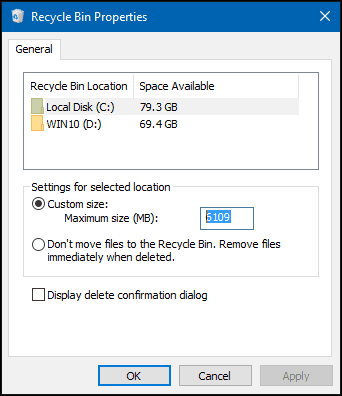
Outra opção que você tem quando deseja se livrar de arquivos individuais permanentemente sem enviá-los para a Lixeira é o Shift + Excluir comando. É um pouco mais sutil, mas permite que você saiba o que está fazendo.
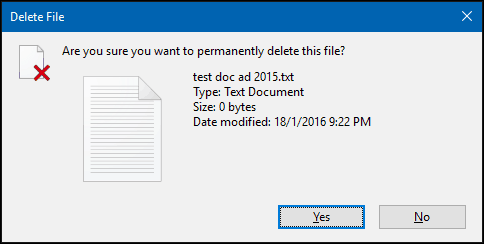
Se você não vir a Lixeira na área de trabalho, clique em Iniciar e digite: Mostre ícones da área de trabalho e pressione Enter. Desmarque a Lixeira, marque-a novamente e clique em OK.
Para saber mais sobre a exibição dos itens tradicionais da área de trabalho, leia nosso artigo sobre como adicionar ou remover ícones da área de trabalho no Windows 10.
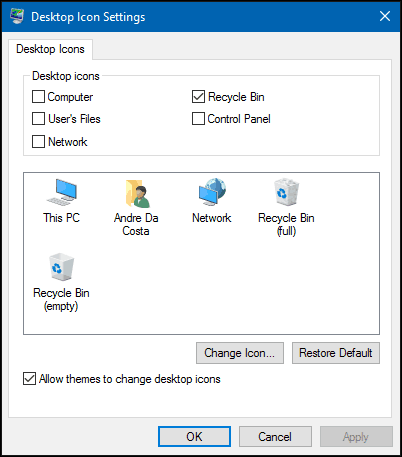
Ou pressione Tecla do Windows + R então tipo: shell: RecycleBinFolder depois pressione Enter.
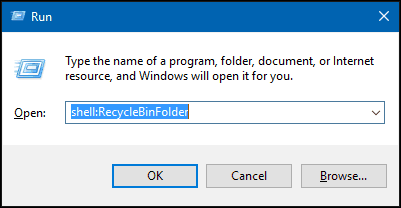
Agora, quando a pasta Lixeira for aberta, clique com o botão direito do mouse dentro da pasta, selecione Propriedades e faça os ajustes de espaço, como mostrado acima.
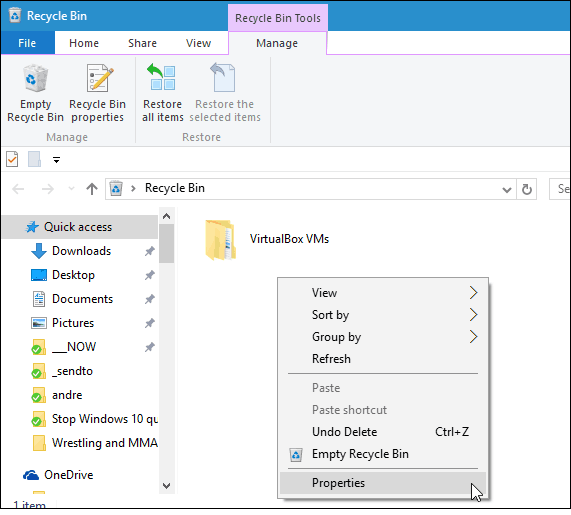
Conclusão
Certifique-se de verificar nosso artigo parainstruções adicionais sobre como liberar espaço em disco usando configurações modernas no Windows 10. Ou, se você atualizou do Windows 7 para o Windows 10 ou fez uma atualização importante como a Atualização de novembro, leia como recuperar até 20 GB de espaço.
Além disso, consulte nosso outro artigo sobre como aumentar o espaço em disco excluindo pontos de restauração antigos do sistema.










Deixe um comentário